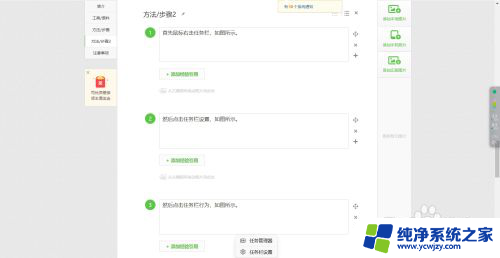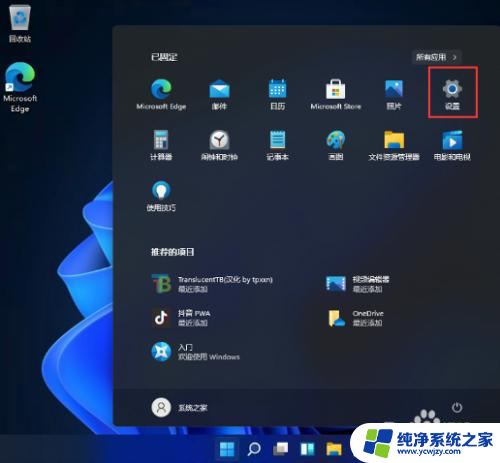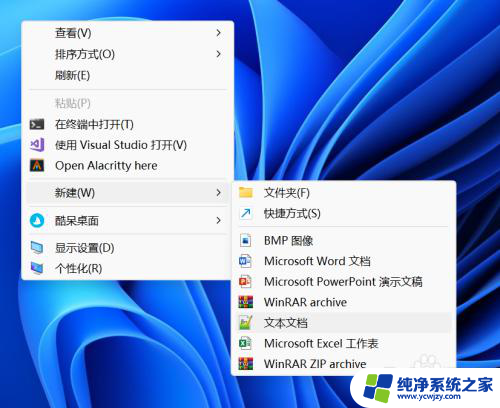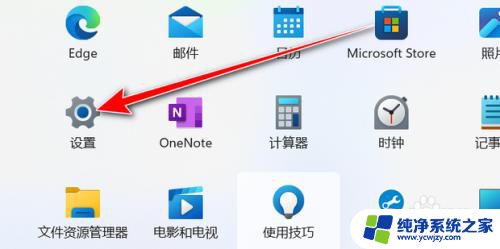win11win图标怎么居中
更新时间:2024-12-31 09:51:48作者:jiang
在使用Windows 11操作系统时,很多用户会遇到一个常见问题,那就是如何将桌面上的图标居中显示,在Windows 11中,桌面软件的居中设置并不是默认的,需要通过一些简单的操作来实现。接下来我们将为您介绍如何在Windows 11操作系统中对桌面软件进行居中设置的教程。通过这些步骤,您可以轻松地将桌面上的图标居中显示,提升操作系统的整体美感和便利性。
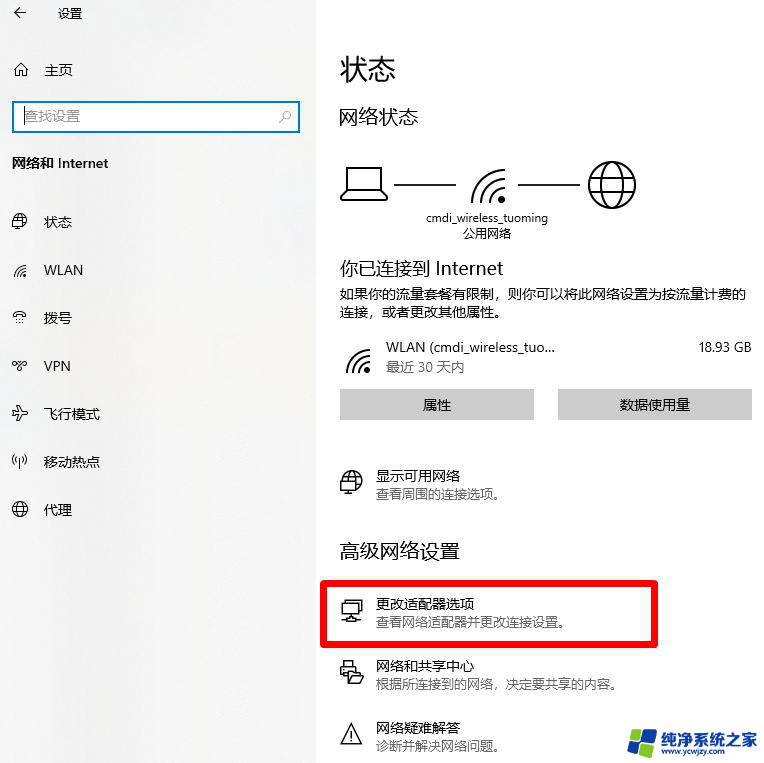
windows11桌面软件居中如何设置
1.在桌面任务栏上方点击右键,弹出如图所示的按钮。
2.点击该按钮,我们就会进入任务栏设置界面。
3.展开任务栏行为卷展栏,找到任务栏对齐方式设置按钮。
4.将居中更改为居中,即可将原来默认的任务栏图标居左更改为居中。
上面就是windows11桌面软件居中如何设置 的所有内容了,用户们很快就能设置完成居中效果了。
以上就是win11win图标怎么居中的全部内容,还有不懂得用户就可以根据小编的方法来操作吧,希望能够帮助到大家。